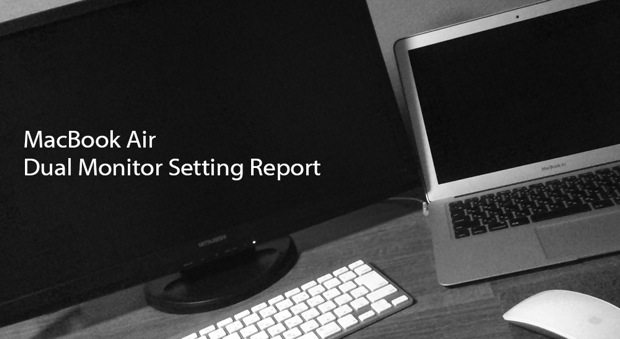
MacBook Air に外部モニターを接続してデュアルディスプレイで使うというエントリーで外部ディスプレイへの接続と、デュアルディスプレイの利用について書きました。
この度、外部キーボードとマウスを使う事で「デスクを広く使いつつデュアルディスプレイ」を実現します。
決して折角手に入れたWireless Keyboard と Magic Mouse を無駄にしたくないだけではありません。決してありません、決して…。
用意するもの
外部モニター
手元にあるモニターは MITSUBISHI の RDT233WLM という23インチワイドモニタです。
 |
|
MITSUBISHI 23型三菱液晶ディスプレイ RDT233WLM(BK) 新品価格 |
![]()
1920×1080のフルHD対応、ノングレア液晶でMacBook Airがグレア液晶なので、見た目のニュアンスを統一したい方はグレア液晶を購入された方が良いかもしれません。ノングレアは比較的目が疲れにくく、デザイン系の用途には多く使われているという理由でノングレアを選択しています。
これをメインモニターにします。
外部モニター接続コネクタ
自分はDVI出力のものを用意しました。今思えばHDMI対応のものにしておけば、三菱のモニターはスピーカー内蔵なので音声も出力することができました。後悔という程ではありませんが、このへんはお好みとモニターの入力端子によって適切なものを購入して下さい。
DVIアダプタ
@Ebba_oBLが使っているのはコレ、apple純正の中でもちょっといいお値段します。
 |
|
DuplOfB001IF5YLQ_Apple Apple Mini DisplayPort-DVIアダプタ MB570Z/A 新品価格 |
![]()
HDMIアダプタ
HDMIは他のサイトのレビューを見るかぎりPLANEX製の物が音声出力などの不具合がなく、評判が良いようです。※@Ebba_oBLは実際に利用しておりませんので、購入者ご自身で良くご検討下さい。
 |
|
PLANEX Mini Displayport -]HDMI変換アダプタ (MacBook MacBook Pro MacBook Air) PL-MDPHD02 新品価格 |
![]()
VGAアダプタ
d-sub15ピンのモニターをお使いの方はこちら。apple純正をご紹介しておきます。
 |
|
PLANEX Mini Displayport -]HDMI変換アダプタ (MacBook MacBook Pro MacBook Air) PL-MDPHD02 新品価格 |
![]()
キーボード&マウス
 |
|
Apple Wireless Keyboard (JIS) MC184J/B 新品価格 |
![]()
おなじみのブツです。
セッティングは簡単
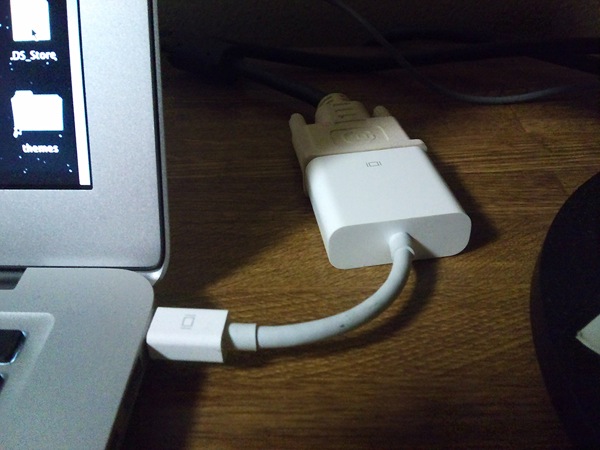
この通り、Thunderboltポートにディスプレイアダプタを使って、モニターと接続するだけです。
ケーブルの接続が出来たらいきなり外部モニターにも映像が映ります。
モニターの設定を行いましょう。
システム環境設定から「ディスプレイ」を選択し、「調整」タブを選択します。
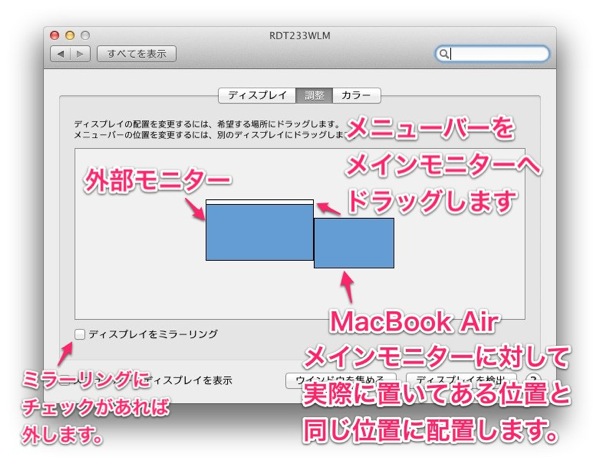
ごちゃごちゃと書きましたが要点はこんな感じです。
- ■メニューバーをメインモニターへドラッグする
- ■「ディスプレイをミラーリング」にチェックが入っていたら外す
- ■外部モニターMacBook Airのモニター位置を実際に配置している状態と同じように並べる
これにてデュアルモニター環境が完成となります。
あとはキーボードとマウス(またはトラックパッドなど)を接続すれば、セッティングは終了。

以前の縦に並べてデュアルモニターとして利用した場合よりも、手元のスペースが広く取れます。また、メインモニターを高い位置に配置しなくてもいいので自然な目線の位置で作業できるようになりました。また、それにともなって姿勢も楽になりました。
スリープはどうするのか
MacBook Air単体で利用している場合には液晶を閉じれば勝手にスリープしてくれるので問題なかったのですが、このように外部モニターを接続するとそれだけでは「クラムシェルモード」へ移行してしまいます。
多少手間になりますが、メニューバーのアップルマークから「スリープ」を選択するか
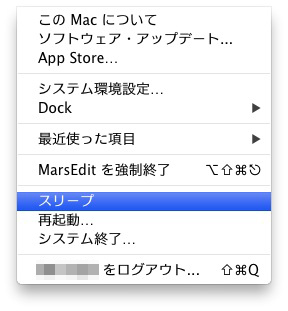
あるいは電源ボタンを押して「スリープ」を選択してやる必要があります。
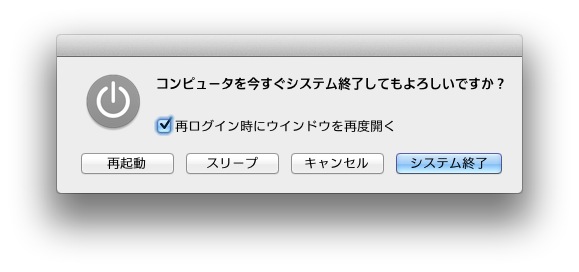
スリープからの復帰は外部キーボード・マウス等で行えます。
縦並びデュアルと横並びデュアル どっちがいいのか
両方試した感想としては、外部キーボード・マウスを用意できるのであれば、横の方が作業性は良い感じです。用意できない場合、MacBook Airのキーボードを利用せざるを得ませんので、サブモニターが中心になってしまう為、横並びでは恐らくかなり不自然な感覚を覚えるのではないでしょうか。
今回の配置で功を奏したのはMacBook Airの位置がさほど遠くない為、マルチタッチトラックパッドに手が届くと言う事で、MagicMouseで操作しにくいミッションコントロール(2本指横スライド苦手です)の操作等をトラックパッドでストレスなく行えることです。
ココに来て更に欲しがる
コレです。ワイヤレスキーボードに自然なスタイルでドッキングさせるbluetoothテンキーパッドです。Apple純正のテンキー付きは有線のものしか無かったので、今回テンキーのないワイヤレスを選択しましたが、テンキーがあればより便利になるのではないかと…、ただしリアルデスクのスペースは犠牲になるので手放しに喜べないかもしれませんが。
それにしてもテンキーパッドの割にいい値段するなぁ(;´Д`)
それでは MacBook Air , MacBook Pro ユーザーの皆様、自宅に使ってないモニター等があれば快適なデュアルモニター環境を整えてみてはいかがでしょうか。
本当は Thunderbolt Display が欲しいのは言うまでも有りませんが…。
 |
|
Apple Thunderbolt Display MC914J/A [27インチ] 新品価格 |
![]()





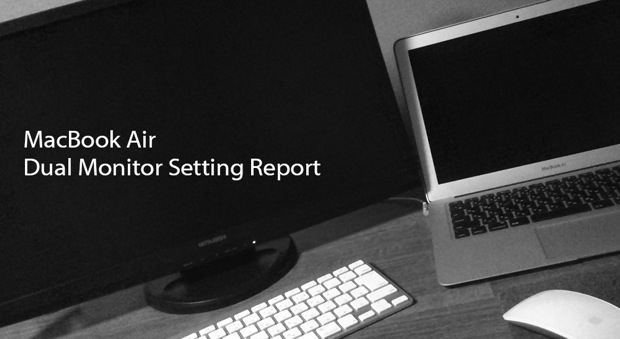
コメント